Kuidas saada oma digitaalset iPadi e-raamatut selle autori poolt allkirjastatud
Miscellanea / / March 03, 2022
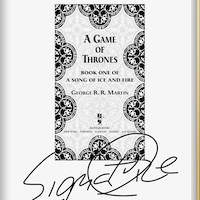 Pole kahtlust, et trükitud raamatud püsivad veel kaua. Isegi pärast seda, kui e-raamatud muutuvad normiks ja raamatupoed müüvad ainult digitaalseid koopiaid, leidub alati neid, kellele meeldib raamatu välimus ja tunne. trükitud raamatud, aga ka nende pakutavad eelised: nende lõhn, vastupidavus ja muidugi see, et raamatupidaja saab neile tegelikult alla kirjutada. autor.
Pole kahtlust, et trükitud raamatud püsivad veel kaua. Isegi pärast seda, kui e-raamatud muutuvad normiks ja raamatupoed müüvad ainult digitaalseid koopiaid, leidub alati neid, kellele meeldib raamatu välimus ja tunne. trükitud raamatud, aga ka nende pakutavad eelised: nende lõhn, vastupidavus ja muidugi see, et raamatupidaja saab neile tegelikult alla kirjutada. autor.Tänapäeval ei pruugi aga olla veel lihtsat viisi, kuidas autor saaks otse teie e-raamatu seaduslikule koopiale sisse logida, kuid siin on lihtne ja lihtne lähenemisviis, mis muudab selle peaaegu tarbetuks. Tegelikult need, kes loete oma iPadis ja kellel on lemmikraamatud kas iBooksis või Kindle'i rakenduses võivad need lasta ka autoritel allkirjastada.
Parim osa: teil on juba suurem osa selle tegemiseks vajaminevatest asjadest ja ainus lisatööriist, mida vajate, on tasuta.
Siin on see, mida vajate:
- iPad, kuhu on installitud rakendus Kindle või iBooks (selle näite puhul kasutan iBooksi).
- Autori raamat laaditi rakendusse, kuigi see töötab ka ainult raamatu näidisega. Aga kui kavatsete saada autori allkirja, siis ma eeldan, et teile meeldivad nende tööd vähemalt nii palju, et seda osta.
- An pilditöötlusrakendus nagu teie iPadi installitud Skitch (tasuta App Store'is). Siiski, ükskõik milline pilditöötlustööriist, kus saate tehke käsitsi märkmeid peaks saama tööga hakkama
- Muidugi peaks kohal olema ka raamatu autor.
Nüüd saate oma digitaalse iPadi raamatu autori poolt allkirjastada:
Samm 1: Ava oma raamat sisse iBooks ja minge selle kaanele või lehele, mida soovite allkirjastada.

2. samm: Tehke lehelt või raamatukaanest ekraanipilt, vajutades mõlemat nuppu Kodu ja Magama iPadi nuppe samal ajal. Kui teete seda õigesti, vilgub ekraan ja pilt teie raamatukaanest salvestatakse teie kaamera rulli.

3. samm: Avage Skitch ja jätke Evernote'i registreerumisprotsess vahele. Kuvatakse rida valikuid. Puudutage valikut "Vali foto" ja valige kaamera rullist oma raamatu kaas.

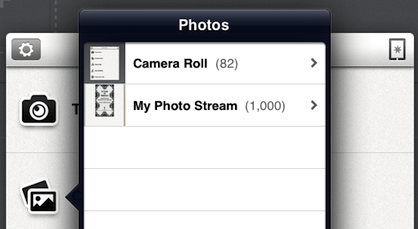
4. samm: Teie raamatu kaas kuvatakse koos mõne valiku ja nupuga. Vali Marker allosas keskpaneelil ja seejärel puudutage selle kõrval, et valida allkirjastamiseks kasutatav värv ja reguleerida markeri paksust.
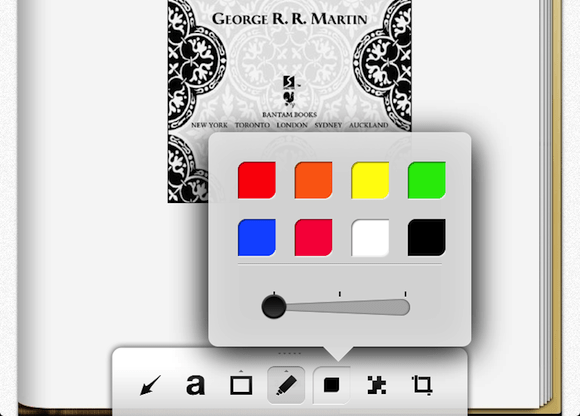
Näpunäide: Selle näite puhul seadsin markeri paksuse minimaalseks, valides samal ajal ka musta värvi. See kombinatsioon meenutab kõige enam tavalist pliiatsit.
5. samm: Signeerige oma raamatu kaas!

6. samm: Puudutage ekraani paremas ülanurgas olevat jagamisnuppu, et saata endale e-kiri oma autogrammiga kaane kvaliteetse versiooniga.
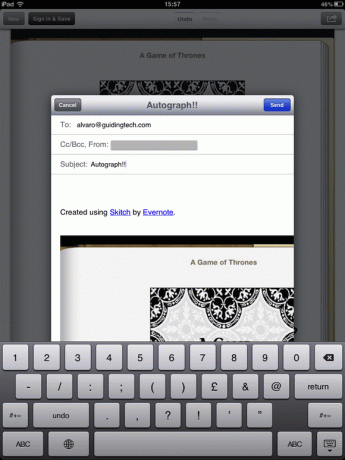
Märge: Kui soovite oma uue autogrammi Skitchi salvestada, saate seda teha, kuid rakendus palub teil Evernote'i sisse logida.
7. samm: Laadige oma uus autogrammiga kaas arvutisse ja oletegi valmis.
Siin see on. Lõbutsege oma lemmikautori autogrammi kogumisega oma digile e-raamat oma iPadis.
Viimati uuendatud 03. veebruaril 2022
Ülaltoodud artikkel võib sisaldada sidusettevõtete linke, mis aitavad toetada Guiding Techi. See aga ei mõjuta meie toimetuslikku terviklikkust. Sisu jääb erapooletuks ja autentseks.


